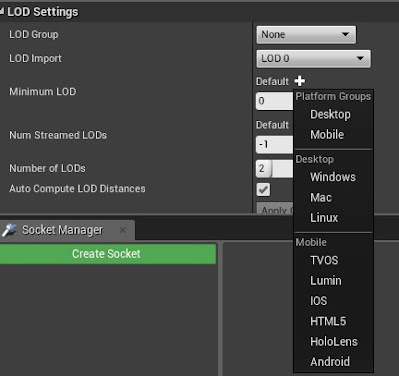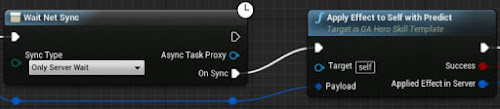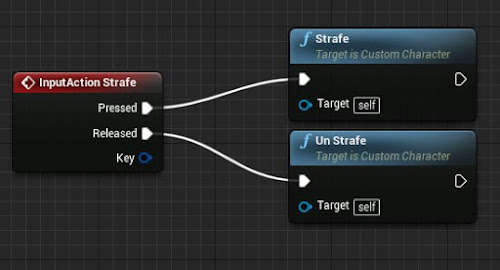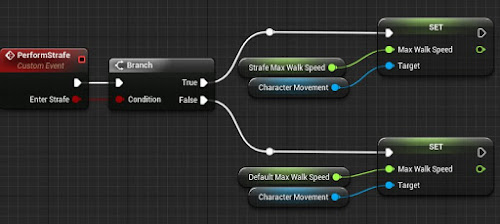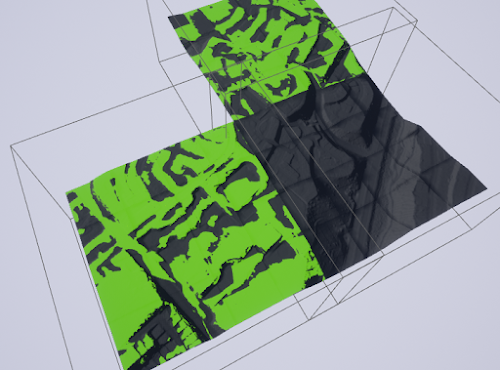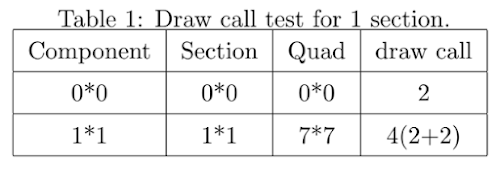UE4 Navigation Mesh 心得

UE4的Navigation Mesh 如果照著網路上的教學做,大概都可以建的出來。 A.I.角色也都能夠在上面正常行走。 不過應用稍微有點變化的時候就會碰上一些問題,在這邊先介紹過去遇過的項目 名詞與縮寫說明 NavMesh: Navigation Mesh NBV: Navigation Bounds Volume,用來定義navigation mesh的範圍。 P-Level: Persistent Level。 主地圖。 Sublevel: 放置於主地圖下的子地圖。 如何調整NavMesh的大小 雖然一般都會調整NBV的scale,不過並不建議這麼做。 Volume類型的個人都建議調整Brush內的大小,不要改Actor的scale。 NavMesh到底存在哪邊? NavMesh實際上存在於有NBV的場景的umap內。 不是場景的BuiltData,也不一定是主地圖。 舉例來說 主地圖 (1個NBV) sublevel1 (0個NBV) sublevel2 (0個NBV) sublevel3 (2個NBV) 當Build完NavMesh之後,主地圖與sublevel3都需要存檔。 我可以在Build的時候排除sublevel嗎? 可以,在Build之前把sublevel設隱藏的話,就可以排除掉,如下圖所示 sublevel隱藏的時候Build Path,就不會排除方塊(圖1.)。 sublevel顯示的時候Build Path,會排除方塊(圖2.)。 圖1. 隱藏Sublevel build path 圖2. Sublevel1內的方塊被考慮進去並視為不可行走。 有Nav Mesh刪不掉 有的時候會看到場景裡面有不該存在的Nav Mesh,而且不管怎麼重Build都刪不掉。 我找到了重現步驟如下: 1. 開啟一個新的Level File->NewLevel->Default 2. 放置Nav Mesh Bounds Volume (NBV) 於場景內,並與地板有交疊。 3. Build->Build Paths (或是引擎自己會auto build navigation) 4. 確認Nav Mesh有出現 5. 直接刪除步驟2的NBV 6. Build->Build Paths (或是引擎自己會auto b